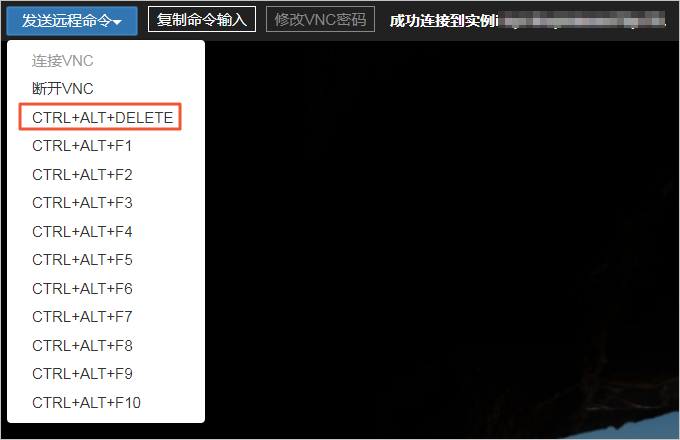无法使用Workbench和远程连接软件(例如RDP、rdesktop等)连接Windows实例时,您可以通过控制台的VNC远程连接登录实例,查看云服务器操作界面的实时状态。
前提条件
说明 如果您未设置或者忘记了登录密码,可以为实例重置密码。具体操作,请参见
重置实例登录密码。
背景信息
使用VNC连接实例时涉及以下密码:
- 远程连接密码(VNC密码):用于连接ECS管理控制台的管理终端。
- 实例登录密码:用于登录实例操作系统。
VNC的远程连接会话默认维持300秒左右,如果您超过300秒左右没有任何操作,连接会自动断开,您需要重新连接实例。
在无法使用Workbench和远程连接软件登录实例的场景中,您可以通过VNC远程连接登录实例,了解实例情况并解决问题,如下表所示。
| 场景 | 连接实例后的操作 |
|---|---|
| 实例启动自检等原因导致启动速度慢 | 查看自检进度 |
| 实例误开启操作系统防火墙 | 关闭防火墙 |
| 云服务器失陷,CPU和带宽消耗高 | 排查并结束异常进程 |
操作步骤
操作流程图如下图所示。


修改VNC密码
第一次连接VNC管理终端时,您需要修改VNC密码。您也可以在忘记或者需要更新VNC密码时使用修改功能。
注意 修改非I/O优化实例的VNC密码后,您必须在ECS管理控制台重启实例使新密码生效。重启操作需要停止您的实例,导致业务中断,请谨慎执行。
复制长命令
如果需要从本地设备向实例拷贝较长的文本,例如文件下载地址,您可以使用复制命令输入功能。
- 在实例列表页面,找到需要连接的实例,在操作列中,单击远程连接。
- 在弹出的远程连接与命令对话框中,单击VNC远程连接对应的立即登录。
- 连接VNC管理终端。
- 在界面左上角,单击复制命令输入。
- 在复制粘贴命令对话框中,输入待拷贝的内容,然后单击确定。
常见问题
-
无法连接实例时,您可以自行排查,详情请参见远程连接FAQ和GuestOS常见问题与修复方案。
-
如果您需要调整Windows桌面的分辨率,请参见如何调整Windows桌面的分辨率?。